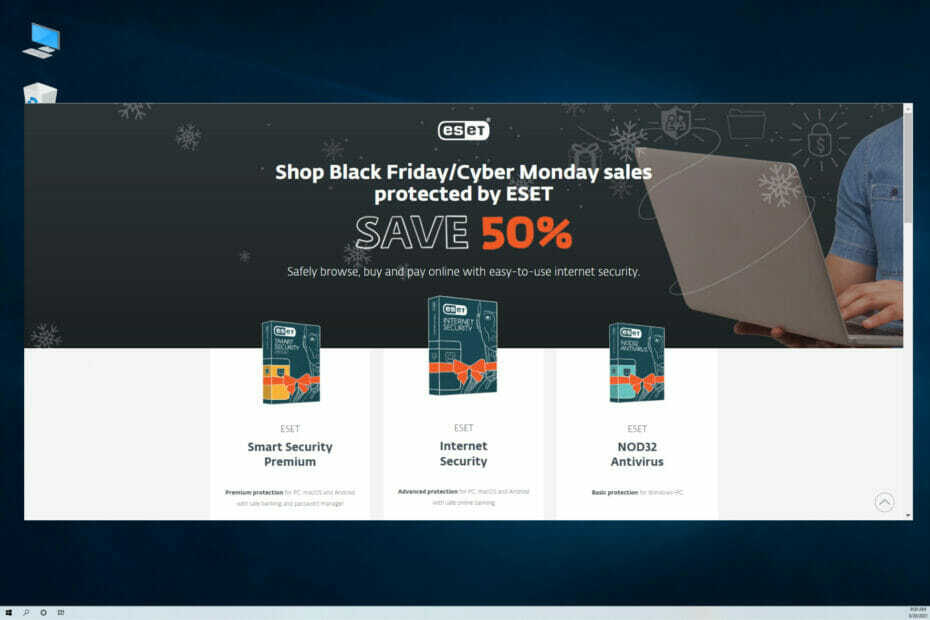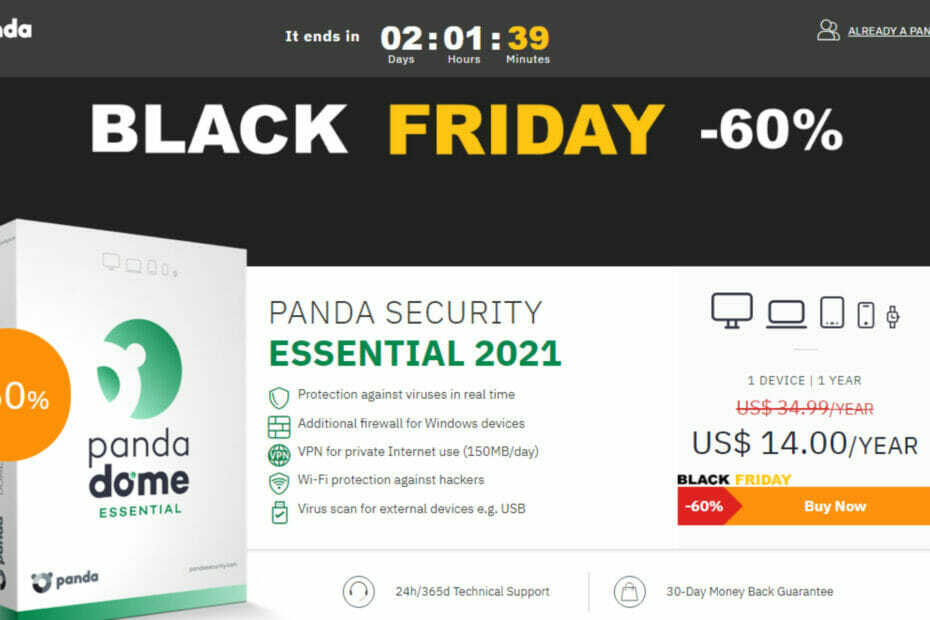- Viele Benutzer hatten Probleme mit ihrem Antivirenprogramm, einige meldeten einen Kaspersky-USB-Block auf ihren Geräten.
- Es gibt bestimmte Schritte, die Sie befolgen und dieses Problem mit Software wie ESET oder Avast beheben können.
- Es gab auch Fälle, in denen PC-Benutzer mit dem Bitdefender-USB-Schutz umgehen mussten.
- Avira ist ein weiteres Tool, um Benutzern beizubringen, wie sie ihr Antivirus-Blockierungsproblem mit USB-Computern beheben können.

- Anti-Diebstahl-Unterstützung
- Webcam-Schutz
- Intuitive Einrichtung und Benutzeroberfläche
- Unterstützung für mehrere Plattformen
- Verschlüsselung auf Bankebene
- Geringe Systemanforderungen
- Erweiterter Anti-Malware-Schutz
Ein Antivirenprogramm muss schnell, effizient und kostengünstig sein, und dieses hat sie alle.
Verwendung einer Antivirenlösung von Drittanbietern ist mehr als empfehlenswert, insbesondere wenn Sie ein aktiver Windows 10-Benutzer sind, der ständig neue Apps ausprobiert und verschiedene Dinge aus dem Internet herunterlädt.
Nur wenn die richtigen Antivirenprogramme installiert sind, können Sie Ihre Daten erfolgreich schützen und deine Identität. Leider reicht das integrierte Windows Defender-Programm in den meisten Situationen möglicherweise nicht aus, da eine spezialisiertere Softwareplattform für Sie besser geeignet ist.
Wie auch immer, während das Antivirenprogramm in den meisten Situationen Ihr Windows 10-Gerät schützt, kann seine Funktionalität in anderen Situationen ziemlich nervig werden.
Stellen Sie sich folgendes Szenario vor: Sie möchten ein externes USB-Gerät verwenden, also schließen Sie es wie gewohnt an; Aber seltsamerweise wird das USB-Gerät von Ihrem Windows 10-System nicht erkannt, oder wenn dies der Fall ist, können Sie nicht darauf zugreifen.
Nun, wenn das passiert, könnte das Problem von Ihrem Antivirenprogramm verursacht werden Blockieren des externen USB-Geräts.
Wenn das Antivirus das USB-Gerät tatsächlich blockiert, befolgen Sie die unten erläuterten Richtlinien und erfahren Sie, wie Sie den USB-Zugriff in den integrierten Antivirus-Einstellungen wieder aktivieren.
Ich habe versucht, die Schritte abzudecken, die für die Die beliebtesten Antivirenprogramme die derzeit verfügbar sind, obwohl ähnliche Verfahren auf fast jede andere Sicherheitssoftware angewendet werden können, die nicht in der folgenden Liste enthalten ist.
Die besten Antivirus-Angebote für Sie:
 |
Kostenlose 30-Tage-Testversion + Sparen Sie beim 3-Jahres-Abo |
 Angebot prüfen! Angebot prüfen! |
 |
Holen Sie sich kostenlos das weltweit führende Antivirenprogramm |  Kostenfreier Download Kostenfreier Download |
 |
Preisgekrönter Schutz und für immer kostenlos |  Angebot prüfen! Angebot prüfen! |
 |
35-60 % Rabatt + 30 Tage Geld-zurück-Garantie |
 Angebot prüfen! Angebot prüfen! |
 |
Bis zu 63 % Rabatt + Pakete für mehrere Geräte |  Angebot prüfen! Angebot prüfen! |
Wie verhindere ich, dass mein Antivirus USB-Geräte blockiert?
1. ESET Internet Security daran hindern, USB-Geräte zu blockieren

- Trennen Sie das USB-Gerät.
- Öffnen ESET Internet-Sicherheit.
- Deaktivieren Sie die Firewall und den Echtzeit-Systemschutz.
- Aktivieren und deaktivieren Sie den Echtzeit-Systemschutz.
- Schließen Sie das USB-Gerät erneut an.
- Überprüfen Sie, ob das Problem behoben wurde.

ESET Internet-Sicherheit
ESET Internet Security schützt Ihren Computer vor Online-Bedrohungen und entfernt Malware von Ihrem Betriebssystem.
2. Fix Avast blockiert die USB-Verbindung

- Stecken Sie das USB-Gerät in Ihren Computer.
- Lauf Avast auf deinem Computer.
- Klicken Sie im linken Bereich von Avast auf Schutz und dann auswählen Antivirus.
- Wählen Andere Scans und wähle USB / DVD-Scan.
- Passen Sie nun an, wie der Scan durchgeführt wird, und wählen Sie aus, ob der Scan erforderlich ist oder nicht.
- Hoffentlich können Sie jetzt das USB-Gerät wieder aktivieren, das zuvor von Ihrem Antivirenprogramm blockiert wurde.
⇒Holen Sie sich Avast Free Antivirus
3. Avira blockiert Autorun auf USB-Festplatte

- Trennen Sie zunächst Ihr USB-Gerät von Ihrem Computer.
- Starten Sie Ihr Windows 10-Gerät neu.
- Verbinden Sie Ihr USB-Gerät erneut mit Ihrem PC.
- Avira fragt Sie, was als nächstes zu tun ist – klicken Sie in der Dropdown-Liste auf das ermöglichen Option und aktivieren Sie die Mache das immer für dieses Gerät Funktion.
- Klicken Sie auf OK und speichern Sie Ihre Änderungen.
⇒Holen Sie sich Avira Antivirus
4. Von Bitdefender blockiertes USB umgehen
- Öffnen Bitdefender.
- Gehe zu Richtlinien und wähle Neue Richtlinie erstellen von der linken Seite der Hauptverwaltungskonsole von Bitdefender.
- Doppelklicken Sie auf Gerätescan.
- Wählen Sie nun in diesem Fenster aus, wie eine neue oder eine vorhandene USB-Verbindung von Ihrem Antivirenprogramm behandelt werden soll.
Sie können auch Ausschlüsse für ein bestimmtes USB-Gerät hinzufügen, wenn Sie wissen, dass die dort gespeicherten Daten vertrauenswürdig sind. Hier ist, was Sie tun müssen:
- Starten Bitdefender und wähle Schutz.
- Von dort klicken Sie auf Funktionen anzeigen.
- Gehe zu die Einstellungen und klicke auf Ausschlüsse.

- Ebenso können Sie einen Netzwerkausschluss hinzufügen und verwalten, was mit anderen Geräten zu tun ist, die mit Ihrem Windows 10-Gerät verbunden sind.
Führen Sie einen Systemscan durch, um potenzielle Fehler zu entdecken

Wiederherstellen herunterladen
PC-Reparatur-Tool

Klicken Scan starten um Windows-Probleme zu finden.

Klicken Repariere alles um Probleme mit patentierten Technologien zu beheben.
Führen Sie einen PC-Scan mit dem Restoro Repair Tool aus, um Fehler zu finden, die Sicherheitsprobleme und Verlangsamungen verursachen. Nachdem der Scan abgeschlossen ist, ersetzt der Reparaturvorgang beschädigte Dateien durch neue Windows-Dateien und -Komponenten.
Mit anderen Worten, Bitdefender verfügt über großartige Funktionen, mit denen Sie auswählen können, wie die USB-Geräte jedes Mal vom Antivirus gesteuert werden, wenn eine neue USB-Verbindung erkannt wird.
⇒Holen Sie sich Bitdefender
2. Kaspersky Antivirus blockiert USB-Verbindung

- Öffne das Kaspersky Benutzeroberfläche.
- Von der linken Seite des Hauptfensters Zugriff Schutz.
- Klicke auf Gerätesteuerung und wählen Sie die Einstellungen.
- Klicken Sie erneut auf die Einstellungen rechts vom Feld Gerätesteuerung aktivieren.
- Von dort aus können Sie auswählen, was aktiviert oder blockiert werden soll.
Darüber hinaus können Sie nach diesen Einstellungen bestimmte Ausnahmen hinzufügen. Öffnen die Einstellungen, klicke auf Zusätzlich, dann weiter Bedrohungen und Ausschlüsse, entscheiden Ausschlussregeln konfigurieren, und Hinzufügen.
⇒Holen Sie sich Kaspersky Antivirus
4. Wechselmedien-Scanfunktion in Norton-Sicherheit

Wenn bei Norton die Funktion zum Scannen von Wechselmedien aktiviert ist, scannt das Antivirenprogramm automatisch alle externen Geräte, die mit Ihrem Computer verbunden sind.
Wenn Sie also der Meinung sind, dass Norton den USB blockiert, sollten Sie zuerst die bereits erwähnte Funktion deaktivieren. Das kannst du ab die Einstellungen, dann Antivirus Möglichkeit.
⇒ Holen Sie sich Norton Security
6. Windows Defender hat meine USB-Verbindung blockiert
- Schließen Sie Ihr USB-Gerät an.
- Starten Windows Defender auf deinem Computer.
- Unter Scan Optionen klicke auf Benutzerdefiniert.
- Wählen Sie dann Scanne jetzt.
- Es wird eine Liste angezeigt, in der Sie auswählen können, was gescannt werden soll.
- Sie können einen Scan nach dem USB-Gerät durchführen, um sicherzustellen, dass Sie sich keine Sorgen machen müssen.
- Am Ende sollten Sie das USB-Gerät wieder verwenden können.
So können Sie den USB-Zugriff wieder aktivieren, wenn externe USB-Geräte blockiert werden durch Antivirenprogramme.
Denken Sie daran, dass Sie am einfachsten auf Ihr externes Gerät zugreifen können, indem Sie den Virenschutz vorübergehend deaktivieren. Dann können Sie Ihr USB-Gerät verwenden.
Dies sollten Sie jedoch nur tun, wenn Sie sicher sind, dass alle Dateien von diesem Gerät kein Sicherheitsbedrohung.
Wie bereits erwähnt, geraten Sie nicht in Panik, wenn Sie eine andere als die bereits behandelte Antivirensoftware verwenden, da Sie ähnliche Schritte ausführen können, um das gleiche Ergebnis zu erzielen.
Wenn Sie jedoch in Ihrem Antiviren-Tool nicht die richtigen Einstellungen finden können, teilen Sie uns dies mit und wir werden versuchen, Ihnen so schnell wie möglich zu helfen.
- Webcam-Schutz
- Unterstützung für mehrere Plattformen
- Geringe Systemanforderungen
- Erstklassiger Anti-Malware-Schutz
Häufig gestellte Fragen
Ja, Windows Defender kann dies tun, um externe Bedrohungen zu verhindern.
Mit Kaspersky, müssen Sie die Geräte aktivieren oder deaktivieren, die von der Antivirensoftware blockiert werden sollen. Sie finden die Option im Menü Schutz.
Eine USB-Sperrsoftware oder USB-Blockierungssoftware ist ein Programm, mit dem Sie die USB-Anschlüsse Ihres Geräts für alle nicht vertrauenswürdigen sperren können Externe Geräte.